Para as nossas necessidades na vida diária e no trabalho, fazer anotações se tornou parte integrante. Seja para anotar ideias, fazer listas de tarefas ou organizar pensamentos, as Notas nos ajudam a manter a organização e a produtividade com diversas funções.
Com a ajuda do aplicativo Notas no seu Mac, gerenciar suas notas é conveniente e eficiente. No entanto, pode haver momentos em que você precisa transferir suas notas para outro dispositivo ou criar backups para segurança.
Nesses casos, saber como exportar e importar notas no seu Mac pode ser inestimável. Siga-nos, aqui, podemos orientá-lo a dominar essa habilidade, gerenciando seu Mac de forma fluida.
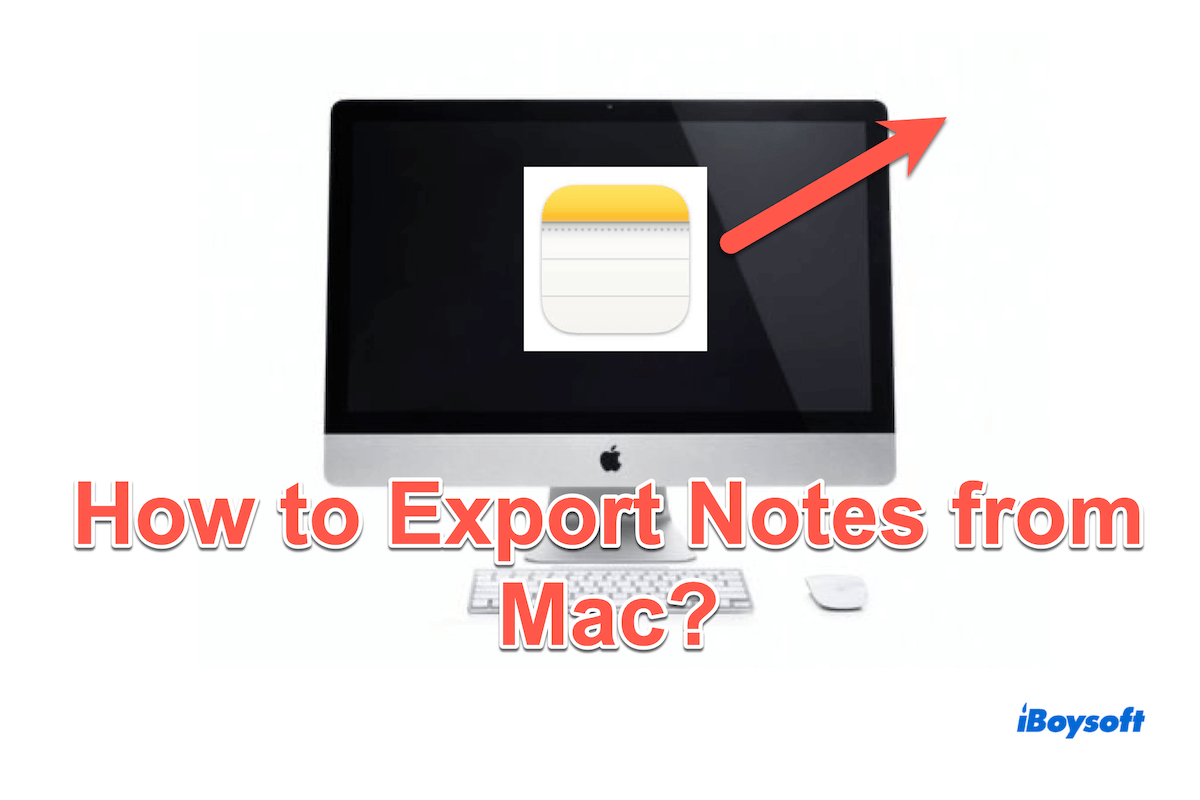
Como exportar Notas do Mac (Apenas uma)
Se você deseja exportar Notas do Mac como PDF, basta seguir os passos:
- Inicie o Notas no seu Mac. (Launchpad > Notas, ou Finder > Aplicativos > Notas, ou você pode procurá-lo na Busca do Spotlight.)
- Clique nas notas que deseja exportar, em seguida escolha o Arquivo no menu na parte superior da tela.
- Escolha Exportar como PDF se deseja exportá-lo como arquivos PDF, em seguida escolha o local de salvamento e clique em Salvar.
Se você não consegue abrir, corrija Notas não abrem no Mac. Não há outros formatos para exportar Notas do Mac, mas você pode abrir ou compartilhar as Notas no Mac com outros aplicativos:
- Selecione as notas que precisa exportar.
- Clique no botão Compartilhar na barra de ferramentas ou clique com o botão direito nas notas e escolha Compartilhar Nota.
- Escolha o aplicativo onde deseja abrir as notas.
(Você pode clicar em Editar Extensão para adicionar o aplicativo necessário se o aplicativo não estiver na lista de opções.)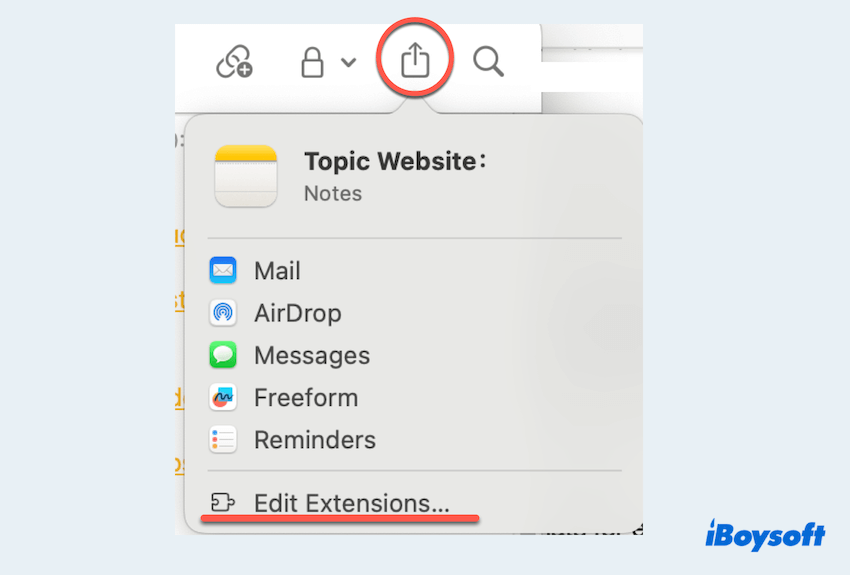
Como exportar Notas do Mac (Todas)
Para as formas de exportar todas as Notas do Mac, você pode:
- Inicie o aplicativo Notas no seu Mac. (Launchpad > Notas, ou Finder > Aplicativos > Notas, ou você pode procurá-lo na Busca do Spotlight.)
- Mantenha pressionada a tecla Command para selecionar várias notas ou pressione as teclas Command e A juntas.
- Escolha o Arquivo no menu e selecione Exportar como PDF > Escolha o local de salvamento > Salvar.
Dê uma olhada neste guia se estiver interessado na localização de salvamento das notas: Onde as Notas são Armazenadas no Mac | Fazer Backup ou Recuperar Notas
Você exportou suas Notas do Mac? Compartilhe para ajudar mais pessoas.
Como importar arquivos para o Notes no Mac
Se você estiver utilizando as notas aprimoradas do iCloud ou notas armazenadas localmente no seu Mac, você pode importar arquivos do Notes, mas os formatos devem ser: TXT, RTF, RTFD e HTML...
Para usuários do macOS 13 ou posterior, a opção de importar notas de arquivos do Evernote (ENEX) também está disponível.
- Abra o aplicativo Notes no seu Mac e navegue até a pasta desejada na conta selecionada (seja iCloud ou no Meu Mac) na barra lateral onde você pretende importar os arquivos.
- Selecione Arquivo > Importar para Notes.
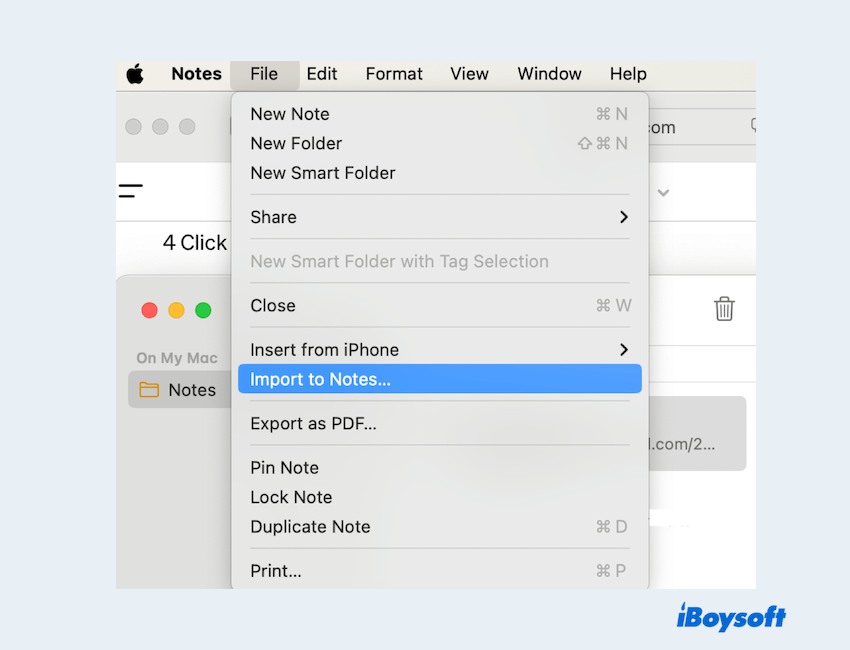
- Escolha os arquivos específicos ou opte por uma pasta para importar os arquivos.
(Se optar por uma pasta, você pode selecionar Preservar a estrutura da pasta na importação para manter a organização das notas importadas conforme o layout original da pasta.) - Clique em Importar para começar.
Por favor, tenha cuidado com os formatos que você deseja importar~
Como abrir Notes no Pages
Sem precisar copiar e colar manualmente as notas, você pode abrir diretamente o conteúdo no Pages no Mac:
- No aplicativo Notes, clique na nota que deseja exportar.
- Clique em Arquivo no menu superior > Abrir no Pages.
(Se você não conseguir ver a opção, talvez precise baixar ou atualizar o Pages na App Store.)
Como fazer backup de Notes no Mac
Você tem a necessidade de backups de Notes para iPhone e iPad...? Enquanto exporta notas dos servidores do Mac como meio de backup, também podemos habilitar a sincronização com o iCloud para garantir o uso contínuo no ecossistema Apple:
- Menu Apple > Preferências do Sistema > ID Apple.
(Você precisa fazer login com seu ID Apple se ainda não tiver feito.) - Escolha iCloud > Mostrar Mais Apps > Ative Notes.
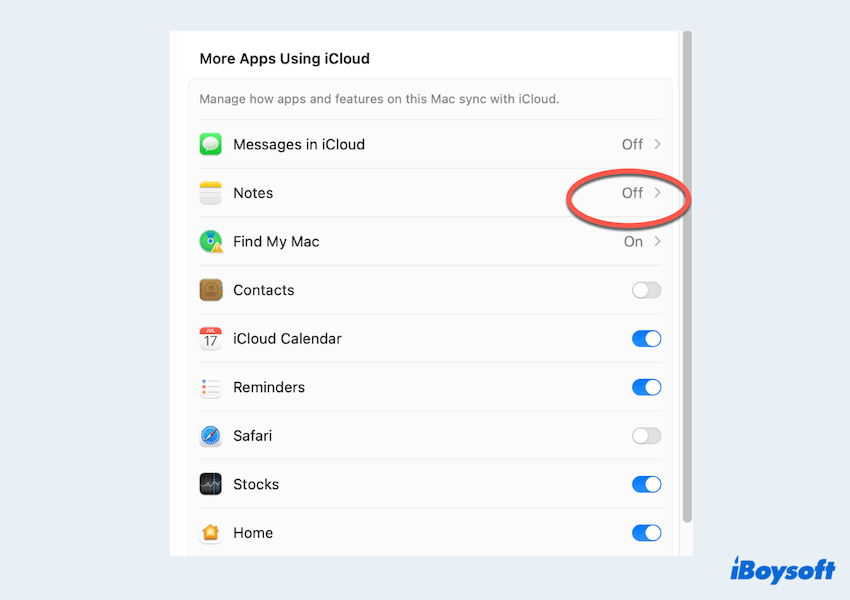
Suas notas agora serão sincronizadas automaticamente com o iCloud, mantendo-as atualizadas em todos os seus dispositivos Apple. Ou você pode aprender como resolver problemas de sincronização de Notes no Mac. Por que não compartilhar esses métodos em suas plataformas sociais?
Palavras finais
Ao seguir esses passos simples, você pode gerenciar eficientemente suas notas no seu Mac, seja exportando notas do Mac, importando arquivos para o Mac ou compartilhando/fazendo backup de notas no Mac. Com a flexibilidade do aplicativo Notes e a conveniência da sincronização com o iCloud, sua experiência com as notas será ainda melhor.